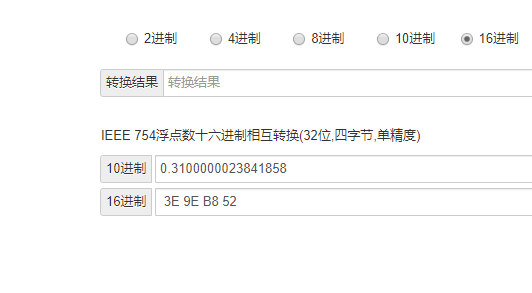@vvhahaha 列举的异常都不是不能移动的真正原因,这些错误可以忽略。真正的原因可能是设置的目标点周围都是障碍物,本身就是不可到达。还有一个如果是虚拟机方式,确保小强车载主机hosts文件里面添加了虚拟机的ip地址,现在能看到图说明虚拟机可以接收小强主机发出的ros数据,但是小强主机无法接收到虚拟机发出的ros数据。
ROS Group 产品服务
Product Service 开源代码库
Github 官网
Official website 技术交流
Technological exchanges 激光雷达
LIDAR ROS教程
ROS Tourials 深度学习
Deep Learning 机器视觉
Computer Vision
xiaoqiang 发布的帖子
-
RE: 使用kinect进行自主移动避障发布在 技术交流
-
RE: vnc远程桌面方式无法打开rviz的解决办法发布在 技术交流
设置为1360x768分辨率
xrandr --newmode "1360x768_60.00" 84.72 1360 1424 1568 1776 768 769 772 795 -HSync +Vsync xrandr --addmode VIRTUAL1 1360x768_60.00激活虚拟显示器后可以用xrandr --fb设置为其他分辨率
xrandr --fb 1920x1080 -
vnc远程桌面方式无法打开rviz的解决办法发布在 技术交流
rviz打开的前提是能检测到显示器,对于小强用户,可以有两种解决办法:
第一种办法,插上配送的hdmi转vga转接头(不用接显示器),这样可以激活显示器。
第二种办法,使用xrandr配置一个虚拟显示器xrandr --newmode "1920x1080_60.00" 173.00 1920 2048 2248 2576 1080 1083 1088 1120 -hsync +vsync xrandr --addmode VIRTUAL1 1920x1080_60.00 -
RE: 激光雷达和深度相机的融合发布在 讨论区
@sq 障碍物可以用cotsmap的不同层来实现融合,比如深度相机的三维点云适合这个http://wiki.ros.org/voxel_grid,详细参考这里https://blog.zhaw.ch/icclab/configuring-the-ros-navigation-stack-on-a-new-robot/
-
RE: 小强出现了问题发布在 产品服务
@YuBicheng 你的可能是xq4 pro平台,要安装pro镜像,不能安装lungu镜像。底盘stm32和主机是串口连接,在主机上执行ls /dev要能找到ttyUSB001这个底盘串口设备,如果找不到可能是udev规则没有配好,或者串口线没有插对usb口
-
北科天绘32线激光雷达R-Fans-32的ros驱动安装与rviz点云显示发布在 激光雷达
32线雷达的使用和16线基本是一样的,雷达通信设置参考这篇教程的1、2部分:北科天绘16线激光雷达R-Fans-16的ros驱动安装与rviz点云显示
配置好后,和16线雷达测试上的唯一不同点在步骤4里面启动的launch文件。#xq4 pro小强开发平台,配32线激光雷达,需要启动下面这个文件 roslaunch rfans_driver xiaoqiang_pro.launch -
RE: google激光雷达slam算法Cartographer的安装及bag包demo测试发布在 产品服务
@zhouyi 用rosrun方式启动
rosrun cartographer_ros cartographer_rosbag_validate -bag_filename /home/cubot/ROS/catkin_ws_cartographer/bag/b3-2016-04-05-14-14-00.bag -
rosdep init 或者rosdep update 连接错误的解决办法发布在 技术交流
本文内容已经失效,rosdep问题可以跳过忽略,不影响ros使用。
如果提示的是 ERROR: unable to process source https://raw.githubusercontent.com/ros/rosdistro/master/rosdep/xxxxx 之类的错误,同时保证自己机器可以上百度的前提下,此时可能是因为raw.githubusercontent.com网站被墙了。
解决办法是修改hosts文件,添加这个网站的ip地址#打开hosts文件 sudo gedit /etc/hosts #在文件末尾添加 151.101.84.133 raw.githubusercontent.com #或者 151.101.76.133 raw.githubusercontent.com #保存后退出再尝试再重新尝试
-
降低windows系统里面usb转串口模块延时的办法发布在 技术交流
在使用MTOOLs软件测试蓝鲸轮毂驱动器时,可能会遇到串口数据显示卡顿的问题,这是由usb转串口模块驱动参数的默认配置值不合适导致的。
在设备管理器中将串口模块延时设置为1ms可以解决这个问题,参考下图红框
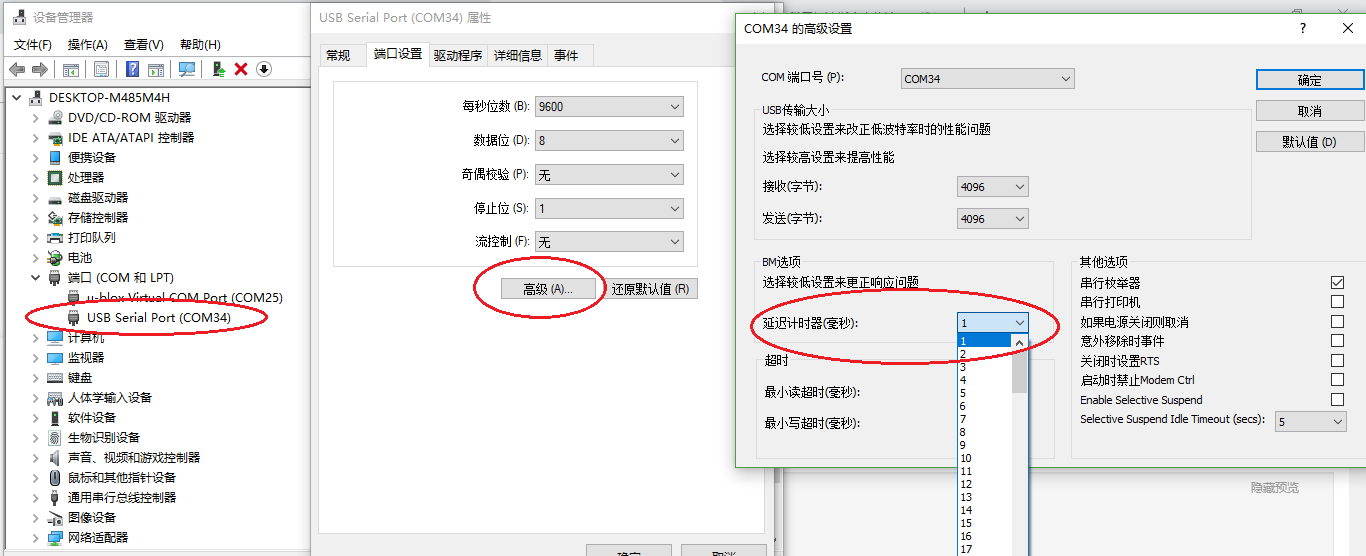
-
RE: google激光雷达slam算法Cartographer的安装及bag包demo测试发布在 产品服务
@Griffin-MX 错误提示工作空间存在非catkin 包文件夹,找到这个包,然后删除。cartographer和cartographer_ros都需要安装蓝鲸github版本
-
RE: square.py执行问题发布在 讨论区
@murongsina 不要轻易更新固件,固件不一定适合你的底盘。底盘型号虽然都是一样的,但是也可能存在定制修改内容。udev规则设置一下,让底盘串口映射成ttyUSB001